Kadarkoli opravite katero koli nalogo, sta lahko le dva možna rezultata, tj.e., bodisi bo naloga uspešno izvedena, bodisi bo vaš sistem prikazal nekaj napak. V obeh primerih se izhod opravila crontab uporabniku vedno pošlje na njegov dani račun, iz katerega lahko uporabnik preveri, ali je bilo opravljeno prej ustvarjeno opravilo. V nasprotnem primeru lahko uporabnik zlahka ugotovi razlog. V današnjem članku se bomo poskušali naučiti osnovne metode uporabe Crona v Linuxu.
Opomba: Metoda, predstavljena v tem članku, se izvaja v Linux Mint 20.
Uporaba Crona v Linuxu
Če želite uporabljati Cron v Linux Mint 20, sledite spodnjim korakom:
Najprej bi morali imeti odprto datoteko crontab za vnos opravil crontab. Če ta datoteka že obstaja, jo lahko preprosto odprete v urejevalniku besedil po vaši izbiri in začnete vnašati želena opravila crontab. Če pa ta datoteka še ni prisotna, jo morate najprej ustvariti. Če želite ustvariti datoteko, zaženite terminal in zaženite naslednji ukaz:
$ crontab -e
Po zagonu tega ukaza v terminalu bo vaš sistem izrecno navedel, ali datoteka crontab že obstaja. V našem primeru ni obstajal, kot lahko vidite na spodnji sliki. Nato boste pozvani, da na danem seznamu izberete urejevalnika, ki ga želite, da odpre novo ustvarjeno datoteko. Tu je privzeto poudarjen urejevalnik nano, saj je najlažji za uporabo. Med tremi navedenimi možnostmi smo izbrali možnost 1 in nato za potrditev izbire pritisnili tipko Enter.
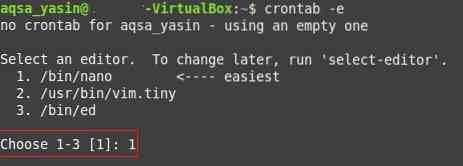
Po izbiri želenega urejevalnika besedila se odpre datoteka crontab z izbranim urejevalnikom besedil in datoteko boste lahko uredili. Ker smo izbrali urejevalnik nano, je bila naša datoteka crontab odprta z urejevalnikom nano. Pregledate lahko komentarje v tej datoteki, saj vsebujejo navodila za urejanje te datoteke in dodajanje opravil crontab vanjo.
Zaradi razlage bomo z vami delili ustvarjanje opravila crontab za razporejanje varnostnih kopij vseh uporabniških računov v vašem sistemu. Ta varnostna kopija se bo zgodila ob 1 uri.m. vsak teden. Če želite ustvariti takšno opravilo crontab, v datoteko crontab vnesite naslednjo vrstico brez simbola "#":
0 1 * * 1 tar -zcf / var / varnostne kopije / domov.tgz / domov /Tukaj pet parametrov pred nalogo, ki jo je treba opraviti, določa minute (0-59), ure (0-23), dan v mesecu (1-31), mesec (1-12) in dan v tednu ( 0-7). Določite lahko katero koli celo število v obsegih, predvidenih za vsakega od teh parametrov, ali pa namesto celoštevilčne vrednosti za označitev vpišete zvezdico kaj vrednost v danem obsegu. Opravilo crontab, ki smo ga želeli ustvariti, je prikazano na spodnji sliki. Po tem vnosu lahko datoteko preprosto shranite in s pritiskom na zaprete urejevalnik Ctrl + X.
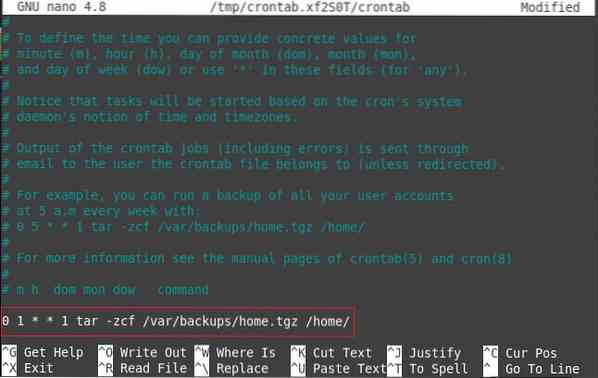
Najboljša stvar pri datoteki crontab je, da vam po njenih spremembah ni treba naročiti sistemu, naj ročno prebere posodobljeno različico datoteke. Datoteka se samodejno sinhronizira z vašim sistemom takoj, ko spremenite datoteko, kar pomeni, da ji lahko dodate toliko opravil crontab, kot želite. Po tem preprosto shranite datoteko in jo zaprite, preko terminala pa boste obveščeni, da vaš sistem namesti novo datoteko crontab, kot je poudarjeno na spodnji sliki:
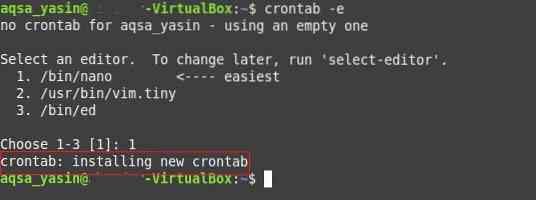
Na ta način lahko z uporabo opravil crontab načrtujete varnostne kopije, nadgradnje ali katero koli drugo nalogo po svoji izbiri, na primer zagon skripta bash ob določenem času. Ogledate si lahko tudi vsa opravila crontab, ki ste jih dodali v datoteko crontab prek terminala, tako da zaženete naslednji ukaz:
$ crontab -l
Zagon zgornjega ukaza bo izpisal vsa opravila crontab, ki so prisotna v datoteki crontab. V tem primeru, ker smo v datoteko crontab dodali samo eno opravilo crontab, bo v našem terminalu navedeno samo tisto opravilo crontab, kot je poudarjeno na spodnji sliki:
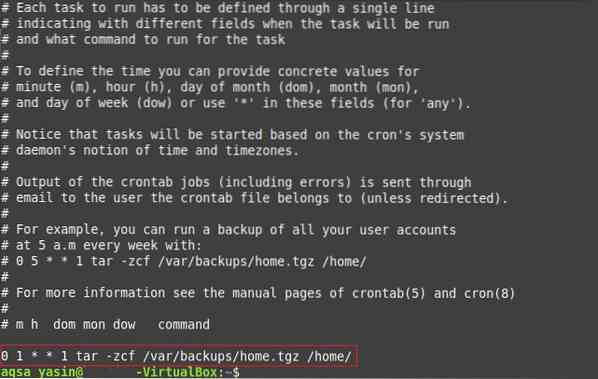
Zaključek
Če ustvarite datoteko crontab in v njej omenite opravila crontab, lahko priročno načrtujete samodejno izvajanje prihodnjih nalog, ne da bi vam bilo treba posredovati. Opravila crontab so še posebej koristna, če ste pozabljiva oseba in pogosto zamudite nekatere pomembne naloge ravno v času, ko naj bi jih opravljali. Za vsako pomembno nalogo lahko enostavno ustvarite opravilo crontab in posledično odgovornost za njegovo izvajanje predate demonu Cron ob določenem času.
 Phenquestions
Phenquestions


